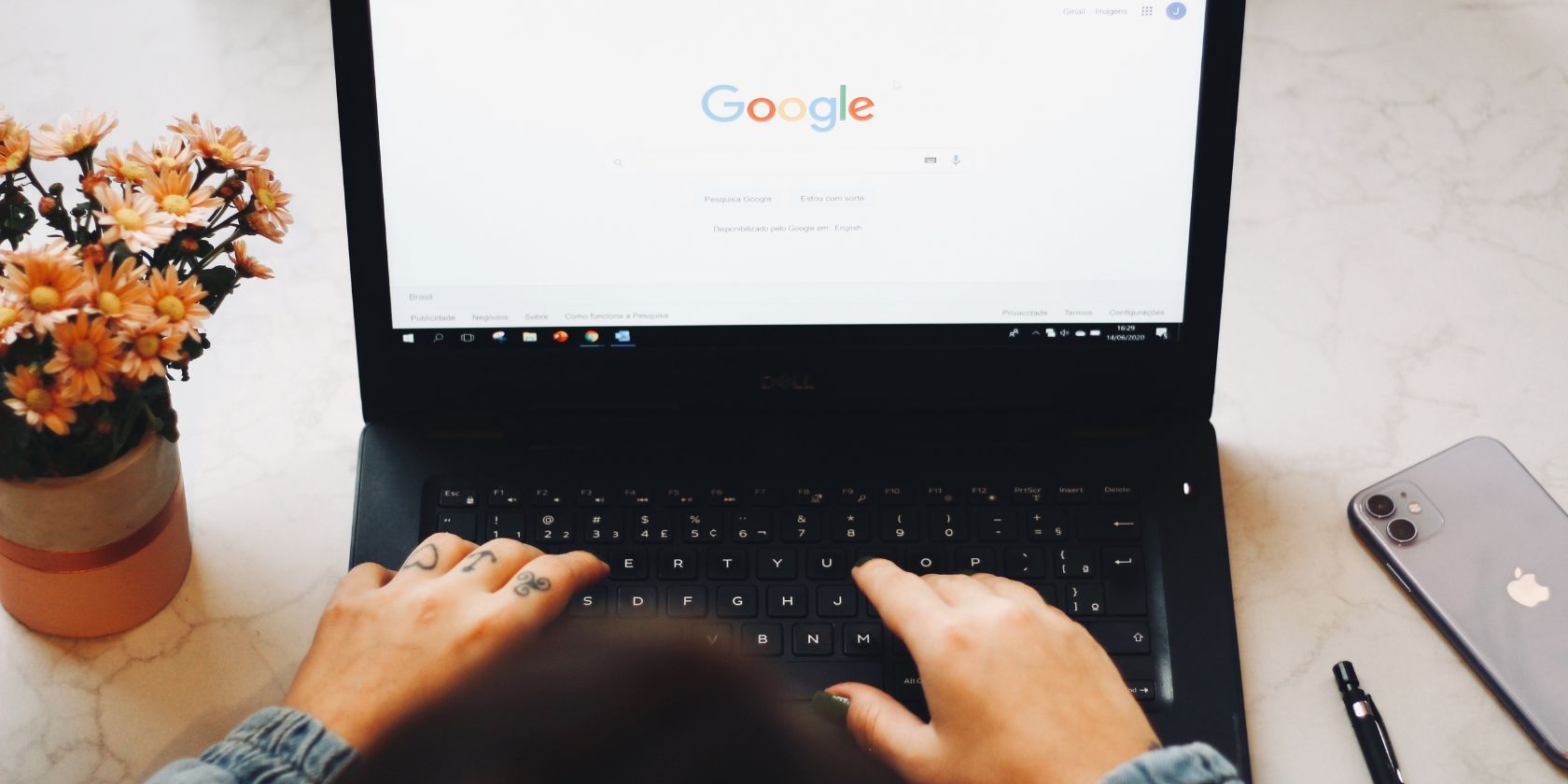آیا هر بار که مرورگر را راه اندازی می کنید باید با صفحه انتخاب نمایه کروم روبرو شوید؟ اگرچه مفید است، اما می تواند واقعا آزار دهنده باشد. در اینجا نحوه جلوگیری از آن آمده است.
Chrome هنگام راه اندازی صفحه انتخاب نمایه راه اندازی می کند که به کاربران امکان می دهد نمایه ای را که می خواهند در مرورگر استفاده کنند انتخاب کنند. جابجایی بین پروفایل ها را آسان می کند، به خصوص اگر نیاز به جابجایی بین آنها دارید.
با این حال، اگر به ندرت بین نمایهها جابهجا میشوید و عمدتاً از یک پروفایل خاص استفاده میکنید، دیدن این پنجره هر بار که Chrome را باز میکنید میتواند آزاردهنده باشد. در زیر به شما نشان خواهیم داد که چگونه صفحه انتخاب نمایه را هنگام راهاندازی Chrome غیرفعال کنید.
نحوه غیرفعال کردن پنجره انتخاب پروفایل در کروم
اگر از دیدن صفحه انتخاب نمایه در راه اندازی Chrome متنفرید، در اینجا نحوه خاموش کردن دائمی آن آورده شده است:
- Chrome را ببندید و دوباره راه اندازی کنید تا صفحه انتخاب نمایه باز شود.
- علامت کادر کنار Show on startup در گوشه سمت راست پایین را بردارید.
- یک نمایه برای ورود به سیستم انتخاب کنید.
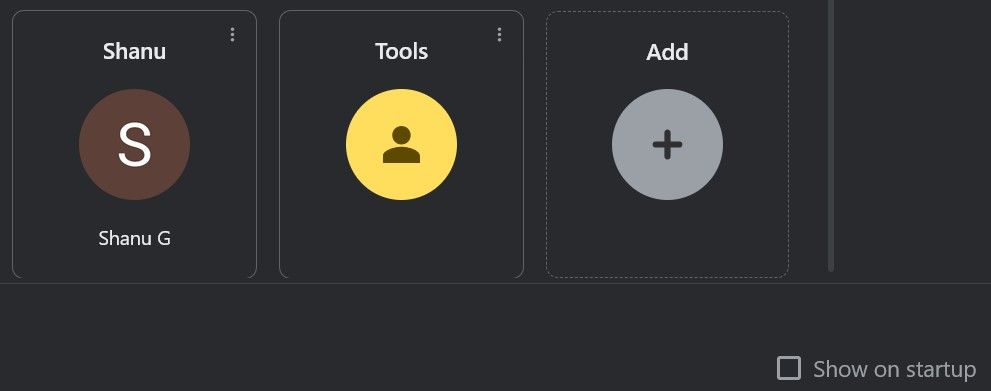
دفعه بعد که Chrome را راه اندازی می کنید، پنجره انتخاب نمایه ظاهر نمی شود و مرورگر به طور خودکار با نمایه ای که آخرین بار انتخاب کرده اید به سیستم وارد می شود. اگر میخواهید به نمایه دیگری تغییر دهید، کافی است روی نماد نمایه در گوشه سمت راست بالا کلیک کنید و نمایهای را که میخواهید به آن تغییر دهید انتخاب کنید.
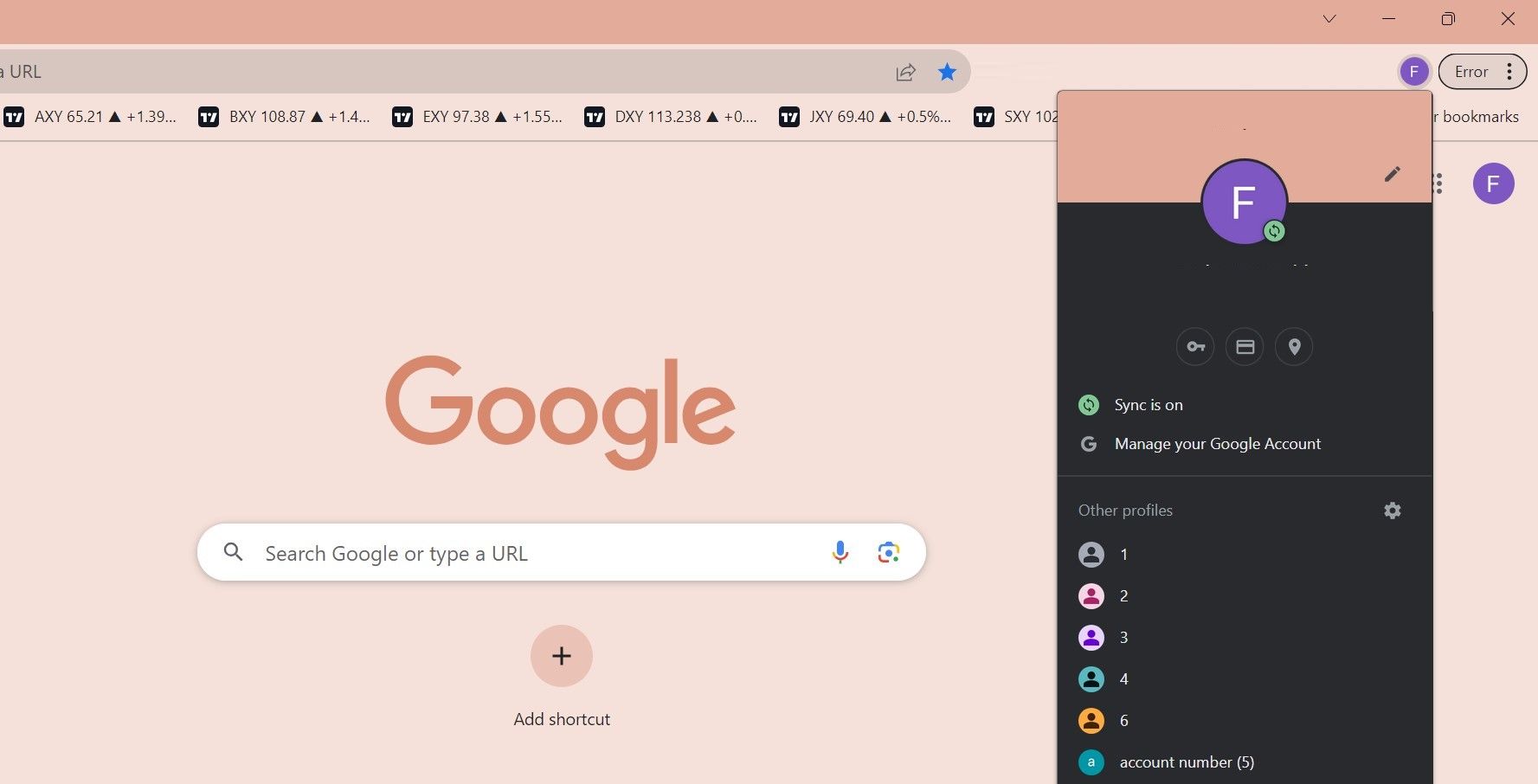
ثبت نام بیش از حد نمایه ها در کروم می تواند باعث کند شدن مرورگر شود. حذف نمایههای غیرفعال Chrome میتواند به شما کمک کند از عملکرد ضعیف جلوگیری کنید.
نحوه فعالسازی مجدد صفحه انتخاب نمایه در راهاندازی Chrome
اگر نظر خود را تغییر دادید و تصمیم گرفتید صفحه انتخاب نمایه را دوباره فعال کنید، مراحل زیر را دنبال کنید:
- روی نماد نمایه در گوشه سمت راست بالا کلیک کنید.
- روی Manage profiles (نماد چرخ دنده) کلیک کنید.
- کادر کنار Show on Startup را در صفحه انتخاب نمایه علامت بزنید – کادری که قبلاً علامت آن را بردارید.
غیرفعال کردن صفحه انتخاب نمایه می تواند به شما کمک کند با Google Chrome بهره وری بیشتری داشته باشید.
صفحه انتخاب نمایه Chrome را از سر راه خود بردارید
دیدن صفحه انتخاب نمایه هنگام راه اندازی کروم زمانی که قصد تغییر نمایه را ندارید می تواند بسیار خسته کننده باشد. امیدواریم اکنون به وضوح متوجه شده باشید که چگونه می توانید این پنجره را هنگام راه اندازی مرورگر غیرفعال کنید. خاموش کردن پنجره انتخاب نمایه یک سوئیچ یک طرفه نیست. شما به راحتی می توانید آن را دوباره فعال کنید.